تنظیمات اطلاعات مکان
شما می توانید از برنامه کاربردی Imaging Edge Mobile برای به دست آوردن اطلاعات مکان از تلفن هوشمندی که با استفاده از ارتباط Bluetooth با دوربین شما مرتبط شده است استفاده کنید. شما می توانید اطلاعات مکان به دست آمده را هنگام گرفتن تصاویر ضبط کنید.
پیش آماده سازی
برای استفاده از عملکرد پیونددهی اطلاعات مکان دوربین، برنامه کاربردی Imaging Edge Mobile مورد نیاز است.
اگر "پیوند اطلاعات مکان" در بالای صفحه Imaging Edge Mobile نمایش داده نمی شود، شما پیشاپیش نیاز به انجام مراحل ذیل دارید.
-
Imaging Edge Mobile را روی تلفن هوشمند خود نصب کنید.
- شما می توانید Imaging Edge Mobile را از فروشگاه برنامه کاربردی تلفن هوشمند خود نصب کنید. اگر برنامه کاربردی از قبل نصب شده است، آن را به آخرین نسخه به روز کنید.
-
یک تصویر از پیش ضبط شده را با استفاده از عملکرد [ارسال به تلفن هوشمند] دوربین به تلفن هوشمند خود انتقال دهید.
- بعد از این که یک تصویر ضبط شده با استفاده از دوربین را به تلفن هوشمند خود انتقال می دهید، "پیوند اطلاعات مکان" در بالای صفحه برنامه کاربردی پدیدار خواهد شد.
دستورالعمل عملکرد
 : عملیات انجام شده روی تلفن هوشمند
: عملیات انجام شده روی تلفن هوشمند
 : عملیات انجام شده روی دوربین
: عملیات انجام شده روی دوربین
-
 : مطمئن شوید که عملکرد Bluetooth تلفن هوشمند شما فعال شده است.
: مطمئن شوید که عملکرد Bluetooth تلفن هوشمند شما فعال شده است.- عمل جفت سازی Bluetooth را روی صفحه تنظیم تلفن هوشمند انجام ندهید. در مراحل 2 تا 7، عمل جفت سازی با استفاده از دوربین و برنامه کاربردی Imaging Edge Mobile انجام می شود.
- اگر به طور تصادفی عمل جفت سازی را روی صفحه تنظیم تلفن هوشمند در مرحله 1 انجام دادید، جفت سازی را لغو کرده و سپس عمل جفت سازی را با استفاده از دوربین و برنامه کاربردی Imaging Edge Mobile با دنبال کردن مراحل 2 تا 7 انجام دهید.
-
 : روی دوربین، MENU -
: روی دوربین، MENU -  (شبکه) - [تنظیمات Bluetooth] - [عملکرد Bluetooth] - [روشن] را انتخاب کنید.
(شبکه) - [تنظیمات Bluetooth] - [عملکرد Bluetooth] - [روشن] را انتخاب کنید. -
 : روی دوربین، MENU -
: روی دوربین، MENU -  (شبکه) - [تنظیمات Bluetooth] - [درحال جفت کردن] را انتخاب کنید.
(شبکه) - [تنظیمات Bluetooth] - [درحال جفت کردن] را انتخاب کنید. -
 : Imaging Edge Mobile را روی تلفن هوشمند خود راه اندازی نموده و به "پیوند اطلاعات مکان" تقه بزنید.
: Imaging Edge Mobile را روی تلفن هوشمند خود راه اندازی نموده و به "پیوند اطلاعات مکان" تقه بزنید.-
اگر "پیوند اطلاعات مکان" نمایش داده نمی شود، مراحل فوق در "پیش آماده سازی" را دنبال کنید.
-
-
 : [پیوند اطلاعات مکان] را روی صفحه تنظیم [پیوند اطلاعات مکان] از Imaging Edge Mobile فعال کنید.
: [پیوند اطلاعات مکان] را روی صفحه تنظیم [پیوند اطلاعات مکان] از Imaging Edge Mobile فعال کنید. -
 : دستورالعمل های روی صفحه تنظیم [پیوند اطلاعات مکان] از Imaging Edge Mobile را دنبال نموده، و سپس دوربین خود را از فهرست انتخاب کنید.
: دستورالعمل های روی صفحه تنظیم [پیوند اطلاعات مکان] از Imaging Edge Mobile را دنبال نموده، و سپس دوربین خود را از فهرست انتخاب کنید. -
 : هنگامی که یک پیغام روی نمایشگر دوربین نمایش داده می شود [تایید] را انتخاب کنید.
: هنگامی که یک پیغام روی نمایشگر دوربین نمایش داده می شود [تایید] را انتخاب کنید. - جفت سازی دوربین و Imaging Edge Mobile کامل می شود.
-
 : روی دوربین، MENU -
: روی دوربین، MENU -  (شبکه) - [
(شبکه) - [ تنظیمات اطلاعات مکان] - [پیوند اطلاعات مکان]- [روشن] را انتخاب کنید.
تنظیمات اطلاعات مکان] - [پیوند اطلاعات مکان]- [روشن] را انتخاب کنید.-
 (علامت نشانه به دست آوردن اطلاعات مکان) روی نمایشگر دوربین نمایش داده خواهد شد. اطلاعات مکان به دست آمده توسط تلفن هوشمند شما با استفاده از GPS، غیره هنگام گرفتن تصاویر ضبط خواهند شد.
(علامت نشانه به دست آوردن اطلاعات مکان) روی نمایشگر دوربین نمایش داده خواهد شد. اطلاعات مکان به دست آمده توسط تلفن هوشمند شما با استفاده از GPS، غیره هنگام گرفتن تصاویر ضبط خواهند شد.
-
جزئیات مورد فهرست انتخاب
- پیوند اطلاعات مکان:
- تعیین می کند آیا اطلاعات مکان را توسط پیونددهی با یک تلفن هوشمند به دست آورد.
- تصحیح خودکار زمان:
- تعیین می کند آیا به طور خودکار تنظیم تاریخ دوربین را با استفاده از اطلاعات از یک تلفن هوشمند پیوند داده شده تصحیح کند.
- تنظیم ناحیه خودکار:
- تعیین می کند آیا به طور خودکار تنظیم ناحیه دوربین را با استفاده از اطلاعات از تلفن هوشمند پیوند داده شده تصحیح کند.
علامت های نشانه نمایش داده شده هنگام به دست آوردن اطلاعات مکان
 (به دست آوردن اطلاعات مکان): دوربین در حال به دست آوردن اطلاعات مکان است.
(به دست آوردن اطلاعات مکان): دوربین در حال به دست آوردن اطلاعات مکان است.
 (اطلاعات مکان را نمی توان به دست آورد): دوربین نمی تواند اطلاعات مکان را به دست آورد.
(اطلاعات مکان را نمی توان به دست آورد): دوربین نمی تواند اطلاعات مکان را به دست آورد.
 (اتصال Bluetooth قابل دسترس): اتصال Bluetooth با تلفن هوشمند برقرار شده است.
(اتصال Bluetooth قابل دسترس): اتصال Bluetooth با تلفن هوشمند برقرار شده است.
 (اتصال Bluetooth غیر قابل دسترس): اتصال Bluetooth با تلفن هوشمند برقرار نمی شود.
(اتصال Bluetooth غیر قابل دسترس): اتصال Bluetooth با تلفن هوشمند برقرار نمی شود.
راهنمایی
- هنگامی که Imaging Edge Mobile روی تلفن هوشمند شما در حال اجراست حتی در صورتی که نمایشگر تلفن هوشمند خاموش باشد اطلاعات مکان را می توان پیوند داد. اما، اگر دوربین برای مدتی خاموش شده باشد، اطلاعات مکان ممکن است هنگامی که دوربین را دوباره روشن می کنید بلافاصله پیوند داده نشود. در این حالت، در صورتی که صفحه Imaging Edge Mobile را روی تلفن هوشمند باز کنید اطلاعات مکان بلافاصله پیوند خواهد یافت.
- هنگامی که Imaging Edge Mobile در حال کار نیست، نظیر هنگامی که تلفن هوشمند دوباره روشن می شود، Imaging Edge Mobile را برای از سرگرفتن پیونددهی اطلاعات مکان راه اندازی کنید.
- اگر عملکرد پیونددهی اطلاعات مکان به طور مناسب کار نمی کند، نکات ذیل را ملاحظه نموده و جفت سازی را دوباره انجام دهید.
- مطمئن شوید که عملکرد Bluetooth تلفن هوشمند شما فعال شده است.
- مطمئن شوید که دوربین با استفاده از عملکرد Bluetooth به وسیله های دیگری وصل نشده باشد.
- مطمئن شوید که [وضعیت هواپیما] برای دوربین بر روی [خاموش] تعیین شده است.
- اطلاعات جفت سازی برای دوربین ثبت شده در Imaging Edge Mobile را حذف کنید.
- [بازتنظیم تنظیمات شبکه] دوربین را اجرا کنید.
- برای دستورالعمل های تفصیلی تر، به صفحه پشتیبانی ذیل مراجعه کنید.
https://www.sony.net/iem/btg/
نکته
- اگر تصاویر ساکن یا فیلم های گرفته شده با این دوربین را در حالی که اطلاعات مکان با استفاده از Imaging Edge Mobile پیوند داده شده است بر روی اینترنت منتشر کرده یا به اشتراک بگذارید، ممکن است مکان تصویربرداری به صورت ناخواسته برای اشخاص ثالث شناخته شود. در این حالت، [پیوند اطلاعات مکان] در Imaging Edge Mobile را پیش از گرفتن تصاویر خاموش کنید.
- هنگامی که دوربین را بازتنظیم ابتدایی می کنید، اطلاعات جفت سازی نیز حذف می شود. پیش از انجام دادن دوباره جفت سازی، ابتدا اطلاعات جفت سازی برای دوربین ثبت شده در تنظیمات Bluetooth تلفن هوشمند و Imaging Edge Mobile را حذف کنید.
- هنگامی که نتوان اطلاعات مکان را به دست آورد، نظیر هنگامی که اتصال Bluetooth قطع شده باشد، اطلاعات مکان ضبط نخواهند شد.
- دوربین را می توان با حداکثر 15 وسیله مجهز به Bluetooth جفت سازی کرد، اما اطلاعات مکان را می توان با اطلاعات فقط یک تلفن هوشمند پیونددهی کرد. اگر می خواهید اطلاعات مکان را با اطلاعات تلفن هوشمند دیگری پیوند دهید، عملکرد [پیوند اطلاعات مکان] تلفن هوشمندی که از قبل پیونددهی شده است را خاموش کنید.
- اگر اتصال Bluetooth ناپایدار است، هر گونه مانعی، نظیر افراد یا اشیای فلزی را از بین دوربین و تلفن هوشمند جفت شده بردارید.
- هنگام جفت سازی دوربین و تلفن هوشمند خود، مطمئن شوید که از فهرست انتخاب [پیوند اطلاعات مکان] روی Imaging Edge Mobile استفاده می کنید.
- برای استفاده از عملکرد پیونددهی اطلاعات مکان، [کنترل راه دورBluetooth] را بر روی [خاموش] تعیین کنید.
- فاصله برقراری ارتباط برای Bluetooth یا Wi-Fi ممکن است بسته به شرایط استفاده تغییر کند.
تلفن های هوشمند پشتیبانی شده
برای آخرین اطلاعات به صفحه پشتیبانی مراجعه نمایید.
- برای جزئیات در مورد نسخه های Bluetooth سازگار با تلفن هوشمند خود، سایت اینترنتی محصول برای تلفن هوشمند خود را بازبینی کنید.